Cách thu nhỏ ứng dụng khi đang ở chế độ toàn màn hình
23/02/2025
Nội dung bài viết
tripi.vn sẽ hướng dẫn bạn cách thu nhỏ cửa sổ toàn màn hình trên máy tính Windows hoặc Mac, giúp bạn dễ dàng quay lại màn hình desktop. Lưu ý: Một số ứng dụng, đặc biệt là game, có thể cần nhiều thời gian hơn để thu nhỏ.
Hướng dẫn chi tiết
Dành cho Windows
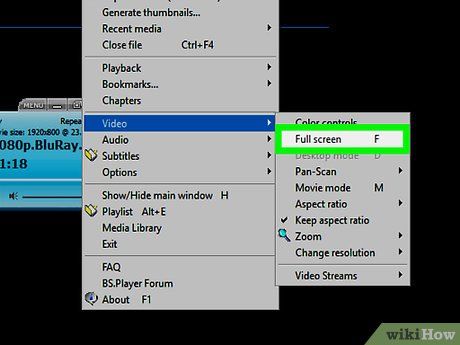
Tìm nút "thoát toàn màn hình". Nếu phát hiện nút này trên cửa sổ, bạn chỉ cần nhấp vào đó và sau đó nhấp vào dấu - ở góc trên bên phải để thu nhỏ cửa sổ.
- Nhấp đúp chuột trên hầu hết trình phát video (như VLC hoặc YouTube) sẽ giúp bạn thoát khỏi chế độ toàn màn hình.
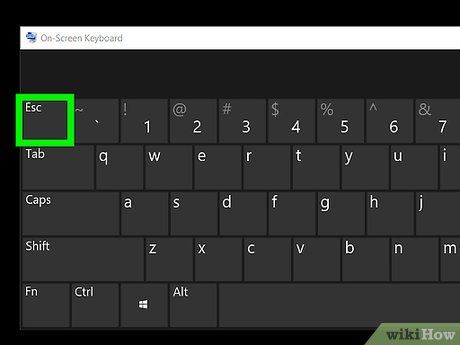
Nhấn phím Esc để thoát chế độ toàn màn hình. Khi đang xem video hoặc ảnh toàn màn hình, chỉ cần nhấn phím Esc để trở về chế độ bình thường.
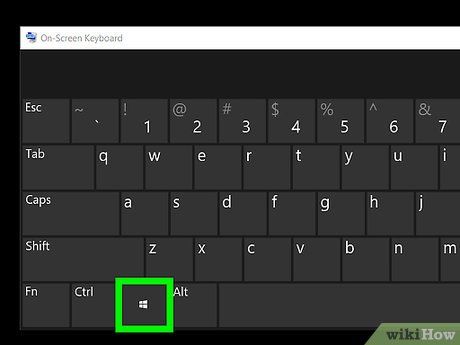
Sử dụng phím Windows (⊞ Win) để hiển thị thanh tác vụ. Nhấn phím Windows để hiện thanh tác vụ, sau đó nhấp vào biểu tượng chương trình đang mở hoặc chọn "Show Desktop" để thu nhỏ cửa sổ.
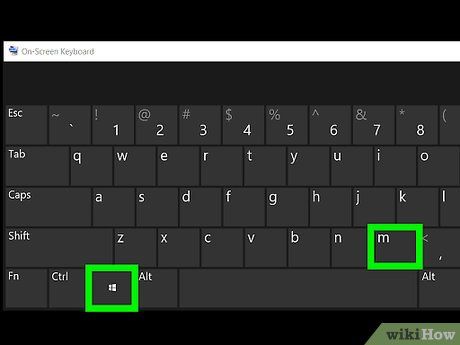
Nhấn ⊞ Win+M để thu nhỏ tất cả cửa sổ. Tổ hợp phím này sẽ thu nhỏ mọi cửa sổ đang mở vào thanh tác vụ. Để khôi phục, nhấn ⊞ Win+⇧ Shift+M.

Nhấn Ctrl+Alt+Del để tắt chương trình. Khi gặp sự cố, tổ hợp phím này giúp mở Task Manager. Từ đây, chọn Processes, tìm chương trình đang mở và nhấp End task để đóng.
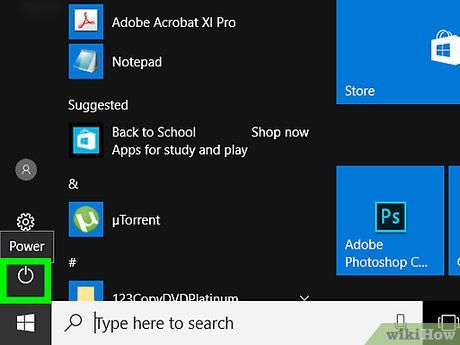
Tắt máy tính thủ công nếu cần. Trong trường hợp khẩn cấp, nhấn giữ nút nguồn hoặc rút nguồn để tắt máy. Sau khi khởi động lại, mọi cửa sổ toàn màn hình sẽ được đóng.
Hướng dẫn trên Mac

Sử dụng tổ hợp phím ⌘ Command+Ctrl+F. Tổ hợp phím này giúp thoát chế độ toàn màn hình, sau đó bạn có thể nhấp vào nút "Minimize" màu vàng ở góc trên bên phải để thu nhỏ cửa sổ.
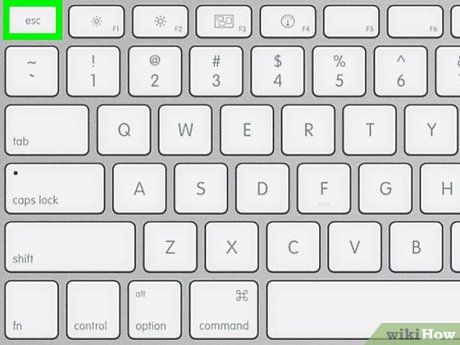
Nhấn phím Esc để thoát chế độ toàn màn hình. Phím này đặc biệt hữu ích khi xem video hoặc hình ảnh. Sau khi thoát, nhấp vào nút "Minimize" màu vàng để thu nhỏ cửa sổ.
- Lưu ý: Phím Esc có thể không hoạt động với một số trò chơi.
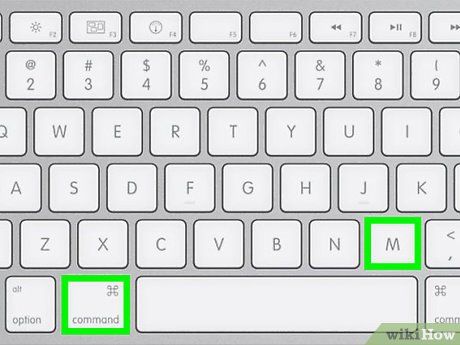
Nhấn ⌘ Command+M để thu nhỏ cửa sổ hiện tại. Để khôi phục, nhấp vào biểu tượng ứng dụng trong thanh Dock.
- Một số chương trình yêu cầu nhấp thêm vào nút "Minimize" màu vàng để thu nhỏ hoàn toàn.
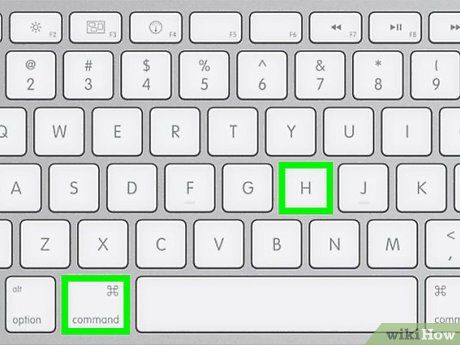
Ẩn cửa sổ bằng tổ hợp phím ⌘ Command+H. Cửa sổ sẽ ẩn khỏi màn hình và không hiển thị trong thanh Dock. Để mở lại, nhấp vào biểu tượng ứng dụng tương ứng.
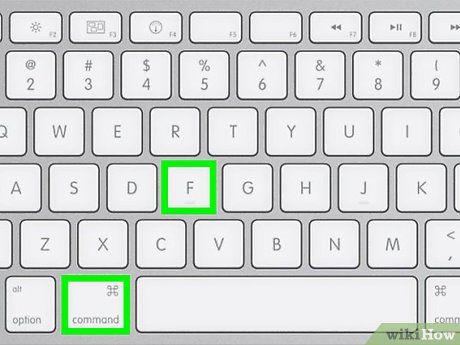
Tắt chế độ toàn màn hình bằng tổ hợp phím ⌘ Command+F hoặc ⌘ Command+⏎ Return. Nếu các phím tắt thông thường không hoạt động, hãy thử những tổ hợp này để thoát chế độ toàn màn hình.
- Với các trò chơi, kiểm tra cài đặt phím tắt để tìm tùy chọn thoát chế độ toàn màn hình.
- Nếu chơi game qua Steam, ứng dụng này có thể ảnh hưởng đến việc thu nhỏ cửa sổ.

Buộc tắt chương trình đang mở toàn màn hình. Nếu chương trình bị treo, nhấn ⌘ Command+⌥ Option+Esc, chọn chương trình và nhấp Force Quit để buộc thoát.
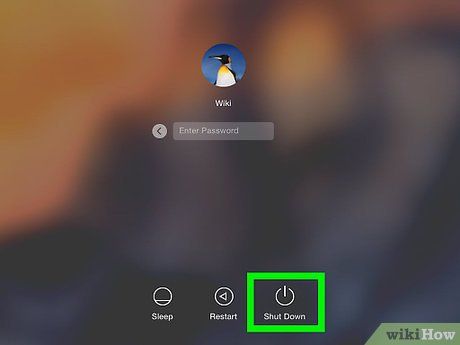
Tắt máy tính thủ công nếu cần. Trong trường hợp khẩn cấp, nhấn giữ nút nguồn hoặc rút nguồn để tắt máy. Sau khi khởi động lại, mọi cửa sổ toàn màn hình sẽ được đóng.
Lời khuyên hữu ích
- Khi chơi game, hãy lưu tiến trình và thoát game đúng cách để tránh lỗi hoặc treo máy.
- Nhiều game hiện đại hỗ trợ chế độ "Windowed Mode" hoặc "Full Screen Windowed Mode", cho phép bạn chơi game toàn màn hình mà vẫn sử dụng được các phím tắt.
Lưu ý quan trọng
- Các phần mềm cũ hoặc lỗi thời có thể gặp vấn đề khi bạn cố gắng thu nhỏ cửa sổ, dẫn đến sự cố hoặc treo máy.
Du lịch
Ẩm thực
Khám phá
Đi Phượt
Vẻ đẹp Việt Nam
Chuyến đi
Có thể bạn quan tâm

Top 10 ứng dụng xem video hàng đầu dành cho macOS năm 2025

Top 8 loại vitamin tổng hợp dành cho mẹ bầu Nhật Bản được ưa chuộng nhất

Top 13 cửa hàng bán rượu ngoại online đáng tin cậy tại TPHCM

Top 12 Đoạn văn, bài viết cảm nhận về ca dao "Anh em nào phải người người xa..." (Ngữ văn 6 - SGK Cánh diều) đặc sắc nhất

Top 16 Bài văn tả cảnh mùa đông ấn tượng nhất


